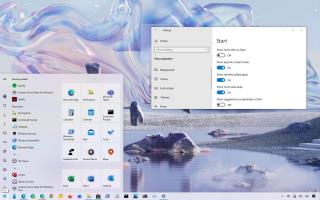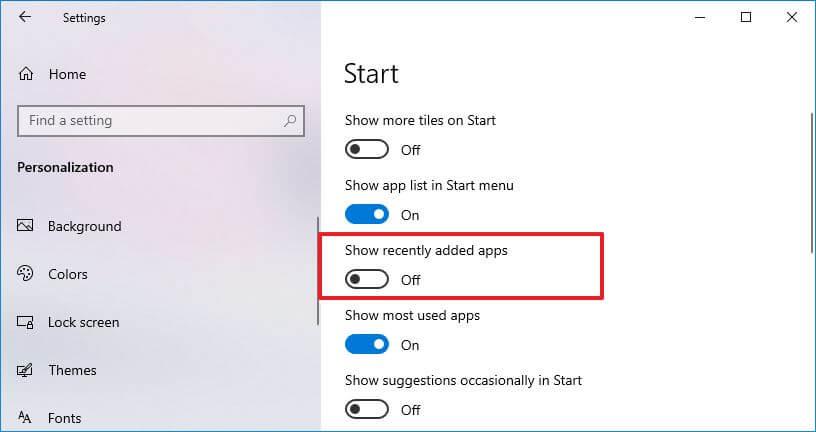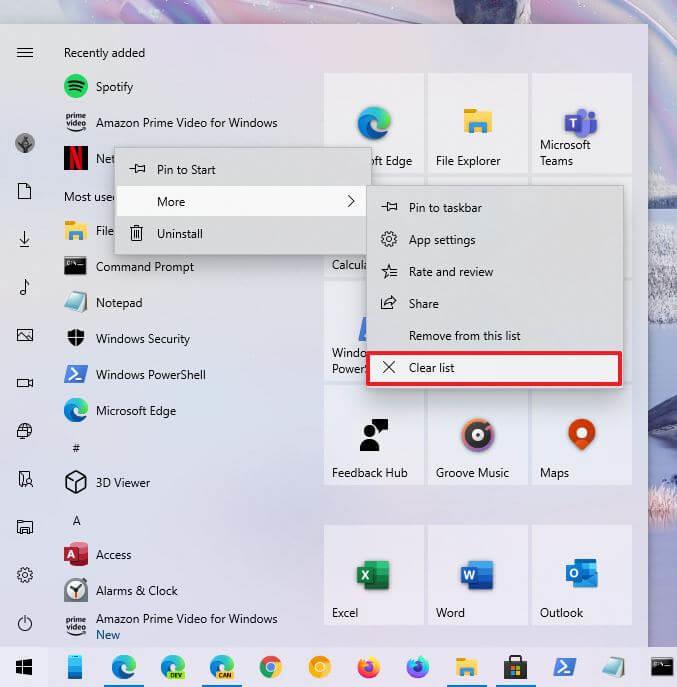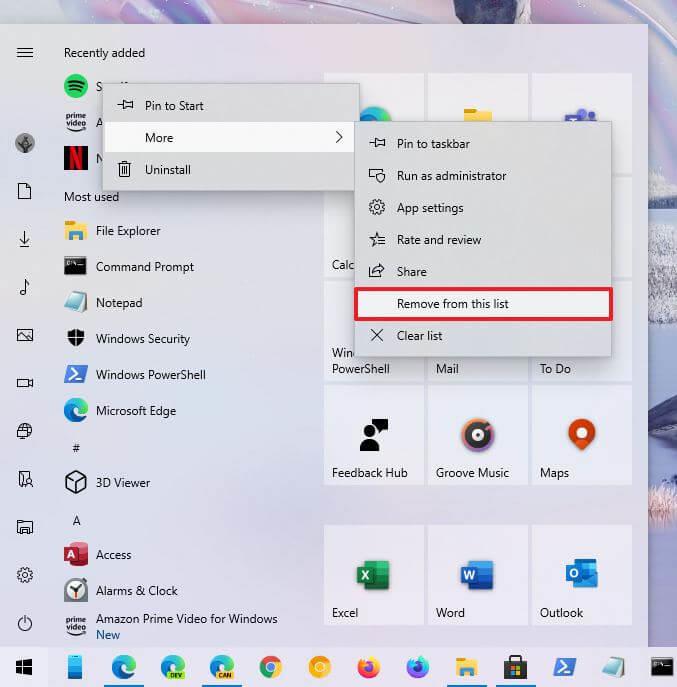Trên Windows 10, menu Bắt đầu bao gồm danh sách "Tất cả ứng dụng" chứa mọi ứng dụng được cài đặt trên máy tính của bạn. Ngoài ra, trong cùng một khu vực, menu hiển thị danh sách ứng dụng được thêm gần đây. Mặc dù tính năng này giúp bạn nhanh chóng truy cập các ứng dụng mới thêm dễ dàng hơn, nhưng danh sách có thể chiếm một số không gian có giá trị trong menu hoặc dễ dàng tiết lộ cho người khác các cài đặt gần đây của bạn.
Nếu bạn muốn có thêm một chút không gian trong menu Bắt đầu, bạn không quan tâm đến tính năng này hoặc bạn đang chia sẻ thiết bị với người khác và bạn không muốn mọi người nhanh chóng biết về các bản cài đặt mới, Windows 10 bao gồm một tùy chọn để xóa danh sách khỏi menu.
Trong hướng dẫn này , bạn sẽ tìm hiểu các bước để xóa danh sách các ứng dụng được cài đặt gần đây khỏi menu Bắt đầu của Windows 10. Ngoài ra, chúng ta sẽ xem xét các bước để xóa danh sách và xóa từng mục.
Cách xóa các ứng dụng đã thêm gần đây trên menu Bắt đầu
Để xóa danh sách các ứng dụng được cài đặt gần đây trên Start, hãy sử dụng các bước sau:
-
Mở Cài đặt trên Windows 10.
-
Nhấp vào Cá nhân hóa .
-
Nhấp vào Bắt đầu .
-
Tắt khóa chuyển đổi Hiển thị các ứng dụng đã thêm gần đây . Hoặc bật nó để hiển thị các ứng dụng trong danh sách.
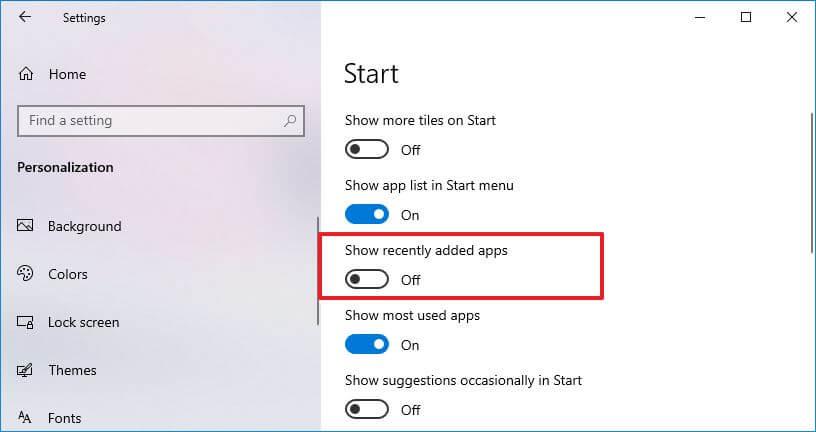
Tắt hiển thị tùy chọn ứng dụng đã thêm gần đây
Sau khi bạn hoàn tất các bước, danh sách các ứng dụng đã cài đặt gần đây sẽ không còn xuất hiện trong menu Bắt đầu nữa, nhưng bạn sẽ có thể tìm kiếm và mở các ứng dụng từ menu.
Cách xóa danh sách ứng dụng đã thêm gần đây trên menu Bắt đầu
Ngoài ra, thay vì ẩn danh sách, bạn có thể xóa chế độ xem hiện tại.
Để xóa danh sách đã thêm gần đây, hãy sử dụng các bước sau:
-
Mở Bắt đầu .
-
Nhấp chuột phải vào bất kỳ ứng dụng nào từ danh sách “Ứng dụng đã thêm gần đây” và chọn menu con Khác .
-
Chọn tùy chọn Xóa danh sách .
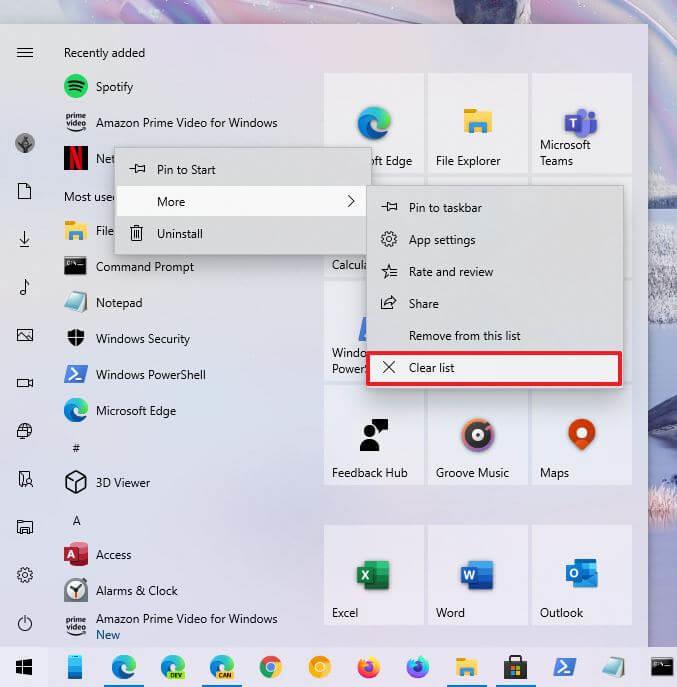
Xóa tùy chọn danh sách đã thêm gần đây
Sau khi bạn hoàn thành các bước, danh sách sẽ đặt lại và bạn sẽ không còn thấy các mục được thêm gần đây cho đến lần tiếp theo khi bạn cài đặt ứng dụng mới.
Cách xóa ứng dụng đã thêm gần đây khỏi danh sách trên menu Bắt đầu
Nếu bạn chỉ muốn xóa một ứng dụng cụ thể, bạn không cần phải tắt chế độ xem.
-
Mở Bắt đầu .
-
Nhấp chuột phải vào ứng dụng và chọn menu con Thêm .
-
Chọn tùy chọn Xóa khỏi danh sách này .
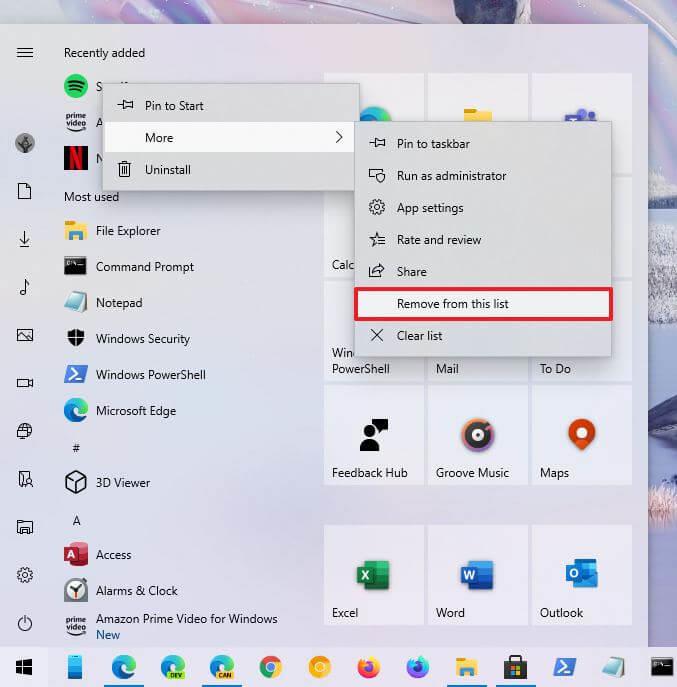
Xóa tùy chọn ứng dụng đã thêm gần đây
Sau khi bạn hoàn thành các bước, ứng dụng sẽ bị xóa khỏi danh sách, nhưng nó sẽ tiếp tục khả dụng thông qua menu Bắt đầu.